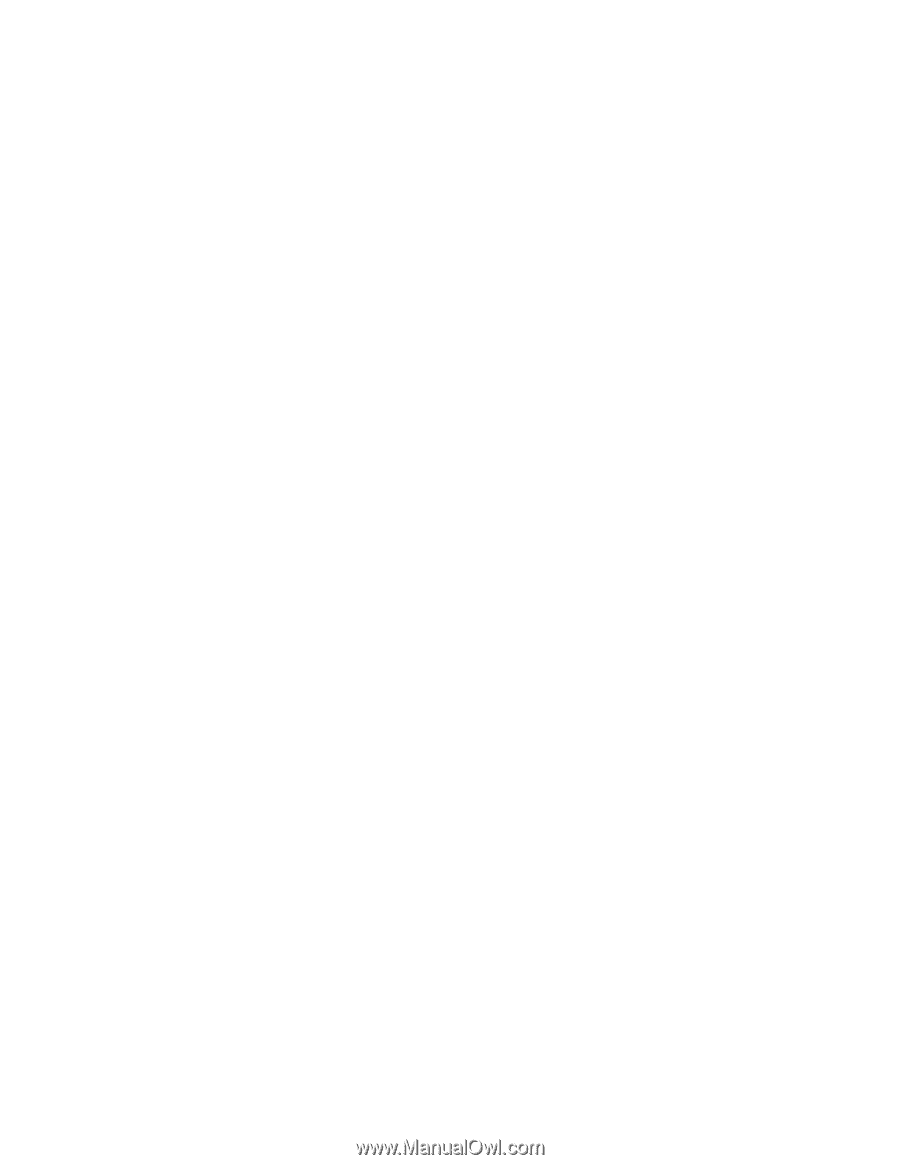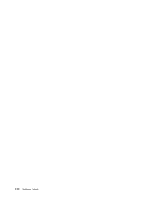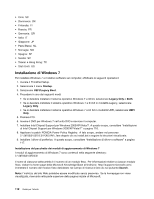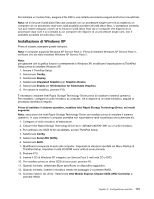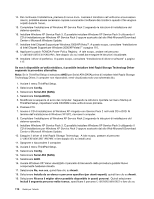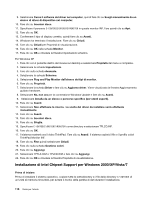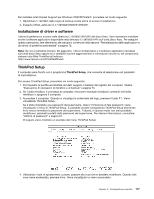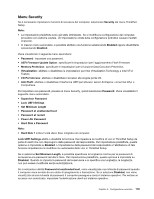Lenovo ThinkPad Edge E420 (Italian) User Guide - Page 132
Inserire il CD di installazione di Windows XP integrato con Service Pack 2 nell'unità CD o DVD. Al
 |
View all Lenovo ThinkPad Edge E420 manuals
Add to My Manuals
Save this manual to your list of manuals |
Page 132 highlights
14. Per continuare l'installazione, premere di nuovo Invio. Lasciare il minidisco nell'unità sino al successivo riavvio; potrebbe essere necessario copiare nuovamente il software dal minidisco quando i file vengono copiati durante l'avvio. 15. Completare l'installazione di Windows XP Service Pack 2 seguendo le istruzioni di installazione del sistema operativo. 16. Installare Windows XP Service Pack 3. È possibile installare Windows XP Service Pack 3 utilizzando il CD di installazione per Windows XP Service Pack 3 oppure scaricarlo dal sito Web Microsoft Download Center o Microsoft Windows Update. 17. Installare Intel Chipset Support per Windows 2000/XP/Vista/7. A questo scopo, consultare "Installazione di Intel Chipset Support per Windows 2000/XP/Vista/7" a pagina 116. 18. Applicare la patch PCMCIA Power Policy Registry. A tale scopo, andare nel percorso C:\SWTOOLS\OSFIXES\PCMCIAPW\, fare doppio clic su install.bat e seguire le istruzioni visualizzate. 19. Installare i driver di periferica. A questo scopo, consultare "Installazione di driver e software" a pagina 117. Se non è disponibile un'unità minidisco, è possibile installare Intel Rapid Storage Technology Driver seguendo la procedura alternativa: Nota: Se in ThinkPad Setup si seleziona AHCI per Serial ATA (SATA) prima di installare Intel Rapid Storage Technology Driver, il computer non risponderà; verrà visualizzata solo una schermata blu. 1. Avviare il menu ThinkPad Setup. 2. Selezionare Config. 3. Selezionare Serial ATA (SATA). 4. Selezionare Compatibility. 5. Modificare la sequenza di avvio del computer. Seguendo le istruzioni riportate nel menu Startup di ThinkPad Setup, impostare l'unità CD-ROM come unità di avvio primaria. 6. Premere F10. 7. Inserire il CD di installazione di Windows XP integrato con Service Pack 2 nell'unità CD o DVD. Al termine dell'installazione di Windows XP SP2, riavviare il computer. 8. Completare l'installazione di Windows XP Service Pack 2 seguendo le istruzioni di installazione del sistema operativo. 9. Installare Windows XP Service Pack 3. È possibile installare Windows XP Service Pack 3 utilizzando il CD di installazione per Windows XP Service Pack 3 oppure scaricarlo dal sito Web Microsoft Download Center o Microsoft Windows Update. 10. Eseguire il driver di Intel Rapid Storage Technology. A tale scopo, passare al percorso C:\DRIVERS\WIN\IRST\PREPARE e fare doppio clic su install.cmd. 11. Spegnere e riaccendere il computer. 12. Avviare il menu ThinkPad Setup. 13. Selezionare Config. 14. Selezionare Serial ATA (SATA). 15. Selezionare AHCI. 16. Avviare Windows XP. Viene visualizzato il pannello di benvenuto della procedura guidata Nuovo componente hardware rilevato. 17. Selezionare No, non ora, quindi fare clic su Avanti. 18. Selezionare Installa da un elenco o percorso specifico (per utenti esperti), quindi fare clic su Avanti. 19. Selezionare Ricerca il miglior driver possibile disponibile in questi percorsi. Quindi selezionare Includi il seguente percorso nella ricerca:, specificare il percorso C:\DRIVERS\WIN\IRST e fare clic su 114 Guida per l'utente